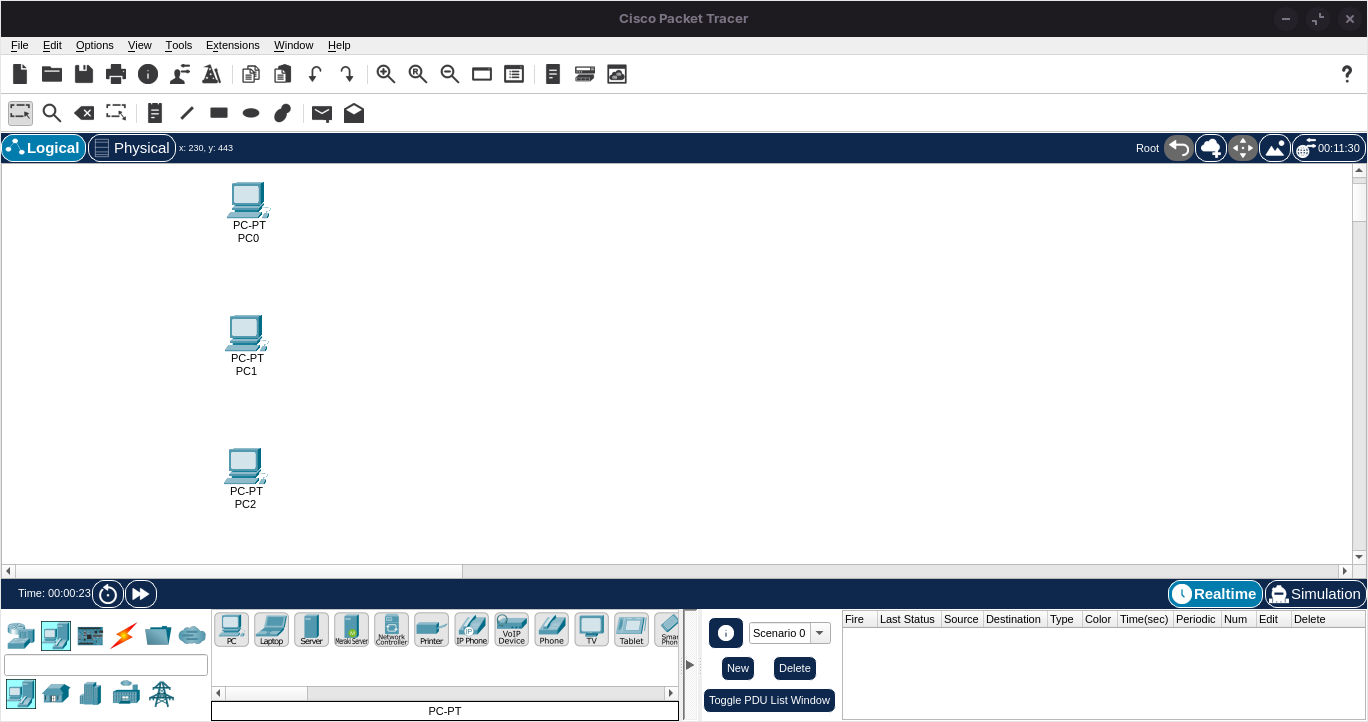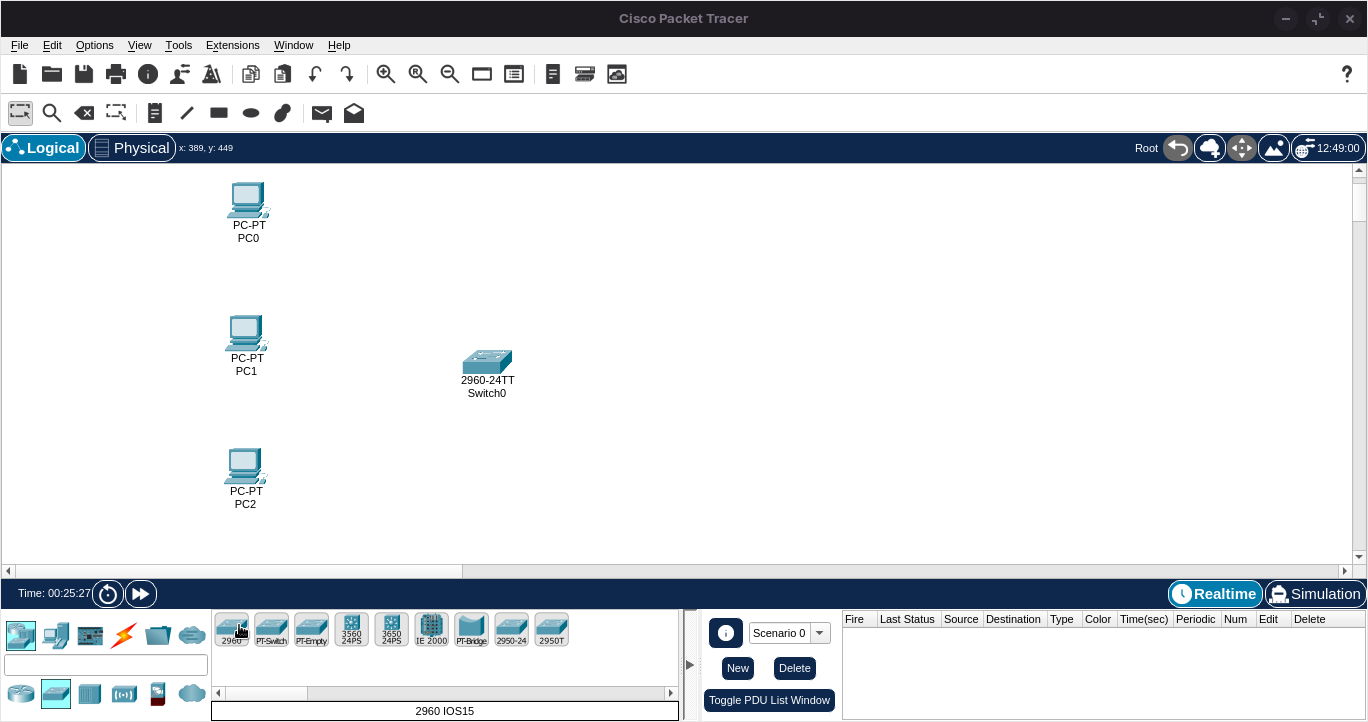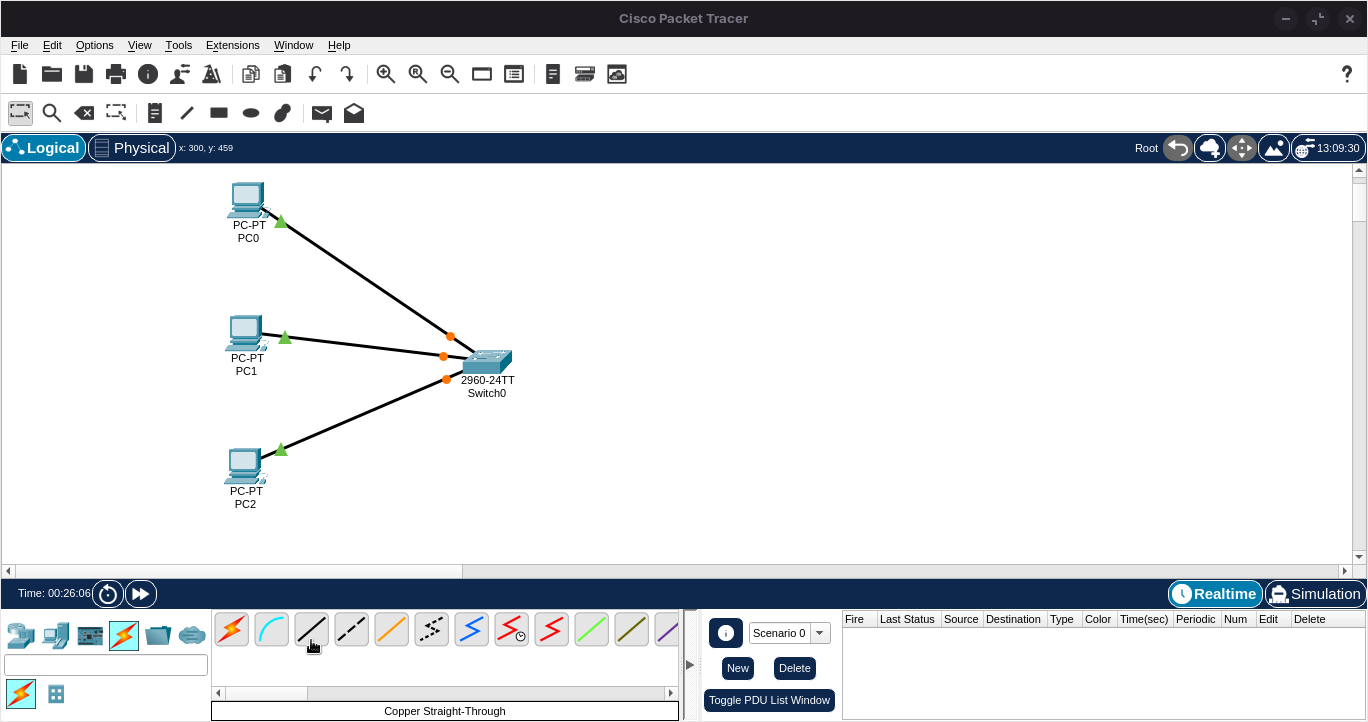Criando sua Primeira Conexão Local no Cisco Packet Tracer- A Jornada dos três PCs
Bem-vindo à série de posts A Jornada dos Três PCs, onde farei diversos tipos de conexões entre eles no Cisco Packet Tracer. Este é o primeiro post e nele vamos fazer uma conexão local simples.
O que é uma conexão local?
Uma conexão local em redes, também conhecida como LAN (Local Area Network), refere-se a uma rede de dispositivos interconectados que compartilham um mesmo ambiente físico, como uma sala, um escritório ou até uma casa.
Como funciona uma conexão local?
Imagine que cada dispositivo em uma rede é como uma pessoa que precisa de um endereço único para ser encontrada – esse “endereço” é o endereço IP. No caso de uma conexão local simples entre três PCs, precisamos atribuir um endereço IP para cada um deles, permitindo que eles se identifiquem e possam trocar informações diretamente.
Agora vamos construir essa conexão no Cisco Packet Tracer.
1. Passo a Passo: Conexão
2. Passo a Passo: Atribuindo Endereços IP
Agora, precisamos configurar os endereços IP de cada PC para que eles possam se comunicar. Lembre-se de que, em uma rede local, o endereço IP de cada dispositivo deve estar no mesmo intervalo (sub-rede) para que eles se encontrem.
- Clique em um PC, vá até a aba Desktop e selecione IP Configuration.
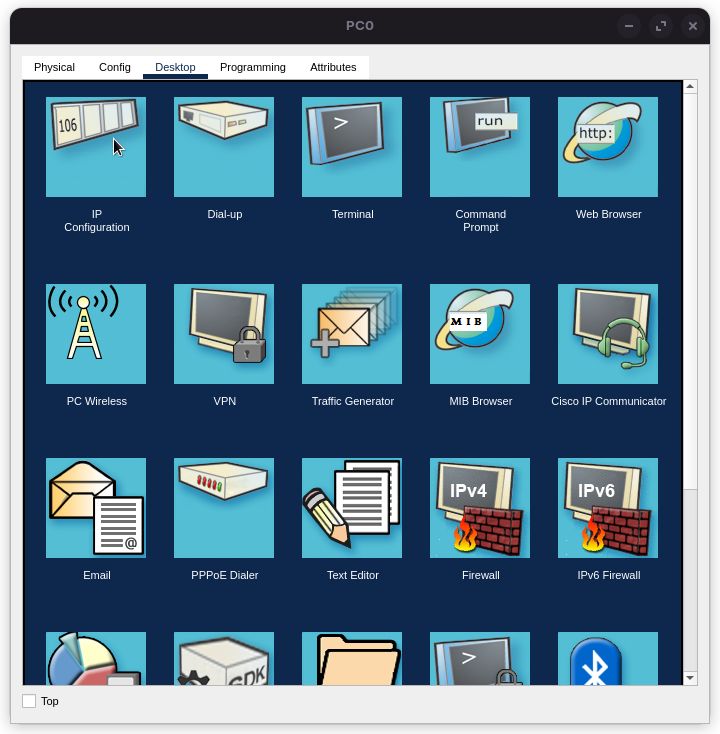
- Defina o IP Address como 192.168.1.1 e a Subnet Mask como 255.255.255.0.
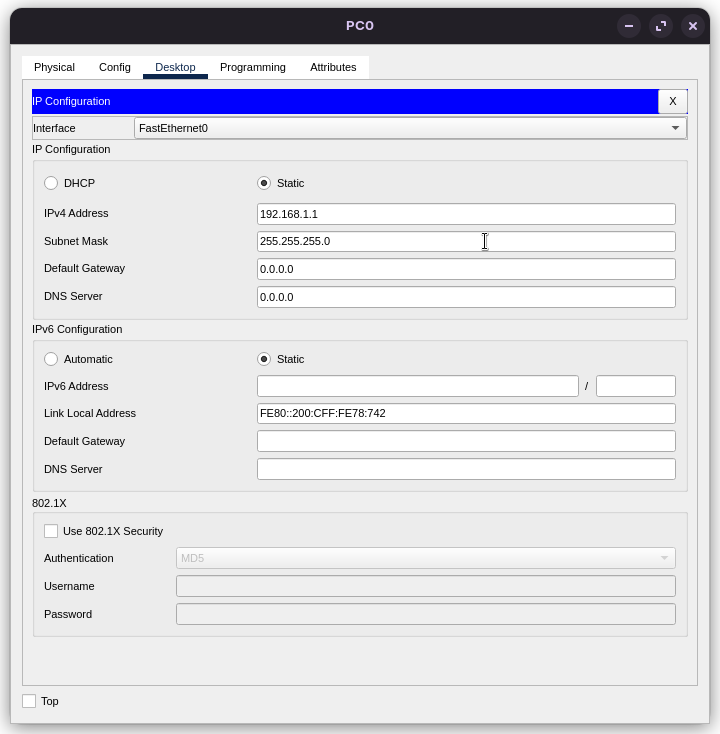
- Repita o mesmo passo com os outros PCs. Lembre-se de que o último dígito do endereço IP deve ser único; nesse exemplo, use os endereços 192.168.1.2 e 192.168.1.3.
3. Passo a Passo: Testando a Comunicação Entre os PCs
Agora que os PCs estão conectados e têm seus endereços IP atribuídos, podemos verificar se eles conseguem se comunicar.
- No PC0, vá até a aba Desktop e abra o Command Prompt.
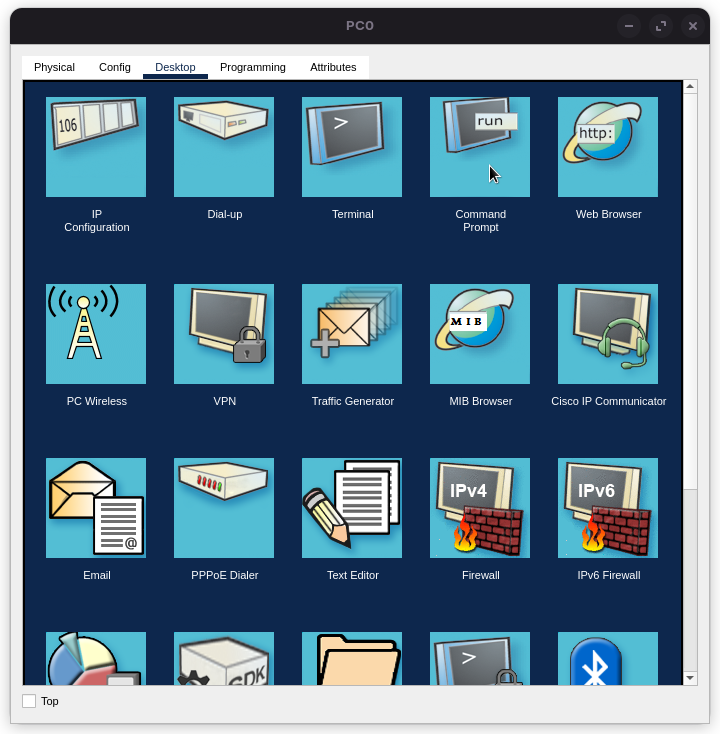
- Digite o comando:
ping 192.168.1.2e pressione Enter. Se tudo estiver configurado corretamente, você verá uma resposta indicando que o PC1 respondeu ao PC0, com mensagens do tipo
Reply from 192.168.1.2: bytes=32 time<1ms TTL=128.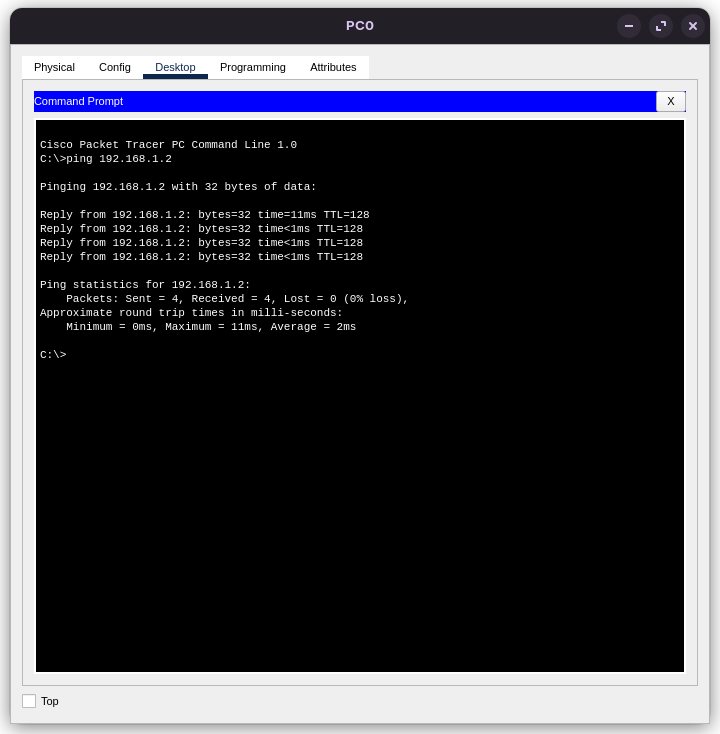
- Repita o teste de ping a partir do PC1 para o PC2 digitando:
ping 192.168.1.3.
Possíveis problemas:
- Request timed out: Se a resposta for algo como “Request timed out”, isso significa que há um problema na comunicação entre os PCs. Verifique se o endereço IP e a máscara de sub-rede estão corretamente configurados e se os cabos estão conectados corretamente.
- Endereço IP duplicado: Certifique-se de que cada PC tem um endereço IP único. Dois PCs com o mesmo IP na mesma rede causarão conflitos de comunicação.
Parabéns! Você configurou com sucesso uma conexão local simples entre os PCs no Cisco Packet Tracer. No próximo post, exploraremos como adicionar roteadores e criar uma rede mais complexa.